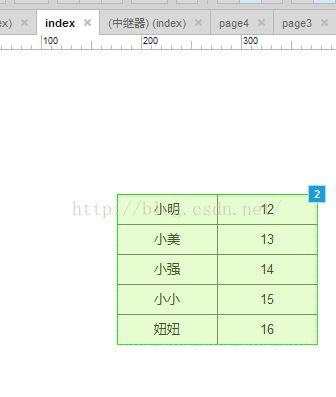Axure交替背景色
(Axure为8.0版本)
1.在元件库中拖放一个"中继器"部件到设计区域,双击该动态面板,在右侧的"检视.中继器"面板下"属性"里面的"中继器",中填充数据,如图所示:
双击中继器,则会自动出现一个新页面,(中继器)(index),然后拖放两个矩形部件到设计区域,分别给两个矩形部件命名为名字,年龄,如图:
 细心的读者会发现,两个矩形相交的地方,边框看上去比较粗,因为默认情况下部件是以外边界对齐的.所以单击"项目"里面的"项目设置",设置为"内边框对齐",如图
细心的读者会发现,两个矩形相交的地方,边框看上去比较粗,因为默认情况下部件是以外边界对齐的.所以单击"项目"里面的"项目设置",设置为"内边框对齐",如图
确认后,在"检视.中继器"中,双击Case1,在弹出框的"用例编辑"里面,设置名字,年龄的文本值为[[Item.name]],[[Item.age]],(要相对应);
点击上方的"index"标签,可以看到中继器中已经显示刚刚填充的数据,
接下来设置"交替背景色".双击中继器(中继器)(index),进入编辑状态,在"检视.中继器"中点击样式标签,勾选"背景"下面的"交替"
单击(index)标签,我们发现中继器中显示的数据并没有什么变化,这是因为"name"和"age"这两个矩形部件填充了白色背景,和灰色边框,需将这两个矩形的填充颜色设置为"透明"即可,(选中两个矩形后,右边的"样式"里面将填充色设置为透明(点击箭头所指));
设置完成后最终的效果就为下图所示